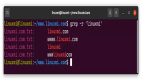来学习下搜索文件中内容的基本操作,然后下载我们的备忘录作为 grep 和正则表达式的快速参考指南。
grep(全局正则表达式打印)是由 Ken Thompson 早在 1974 年开发的基本 Unix 命令之一。在计算领域,它无处不在,通常被用作为动词(“搜索一个文件中的内容”)。如果你的谈话对象有极客精神,那么它也能在真实生活场景中使用。(例如,“我会 grep 我的内存条来回想起那些信息。”)简而言之,grep 是一种用特定的字符模式来搜索文件中内容的方式。如果你感觉这听起来像是文字处理器或文本编辑器的现代 Find 功能,那么你就已经在计算行业感受到了 grep 的影响。
grep 绝不是被现代技术抛弃的远古命令,它的强大体现在两个方面:
grep可以在终端操作数据流,因此你可以把它嵌入到复杂的处理中。你不仅可以在一个文本文件中查找文字,还可以提取文字后把它发给另一个命令。grep使用正则表达式来提供灵活的搜索能力。
虽然需要一些练习,但学习 grep 命令还是很容易的。本文会介绍一些我认为 grep 最有用的功能。
- 下载我们免费的 grep 备忘录
安装 grep
Linux 默认安装了 grep。
MacOS 默认安装了 BSD 版的 grep。BSD 版的 grep 跟 GNU 版有一点不一样,因此如果你想完全参照本文,那么请使用 Homebrew 或 MacPorts 安装 GNU 版的 grep。
基础的 grep
所有版本的 grep 基础语法都一样。入参是匹配模式和你需要搜索的文件。它会把匹配到的每一行输出到你的终端。
$ grep gnu gpl-3.0.txt along with this program. If not, see <http://www.gnu.org/licenses/>.<http://www.gnu.org/licenses/>.<http://www.gnu.org/philosophy/why-not-lgpl.html>.
- 1.
- 2.
- 3.
- 4.
grep 命令默认大小写敏感,因此 “gnu”、“GNU”、“Gnu” 是三个不同的值。你可以使用 --ignore-case 选项来忽略大小写。
$ grep --ignore-case gnu gpl-3.0.txt GNU GENERAL PUBLIC LICENSE The GNU General Public License is a free, copyleft license forthe GNU General Public License is intended to guarantee your freedom toGNU General Public License for most of our software; it applies also to[...16 more results...]<http://www.gnu.org/licenses/>.<http://www.gnu.org/philosophy/why-not-lgpl.html>.
- 1.
- 2.
- 3.
- 4.
- 5.
- 6.
- 7.
- 8.
你也可以通过 --invert-match 选项来输出所有没有匹配到的行:
$ grep --invert-match \--ignore-case gnu gpl-3.0.txt Version 3, 29 June 2007-
Copyright (C) 2007 Free Software Foundation, Inc. <http://fsf.org/>[...648 lines...]Public License instead of this License. But first, please read
- 1.
- 2.
- 3.
- 4.
- 5.
- 6.
- 7.
管道
能搜索文件中的文本内容是很有用的,但是 POSIX 的真正强大之处是可以通过“管道”来连接多条命令。我发现我使用 grep 最好的方式是把它与其他工具如 cut、tr 或 curl 联合使用。
假如现在有一个文件,文件中每一行是我想要下载的技术论文。我可以打开文件手动点击每一个链接,然后点击火狐浏览器的选项把每一个文件保存到我的硬盘,但是需要点击多次且耗费很长时间。而我还可以搜索文件中的链接,用 --only-matching 选项只打印出匹配到的字符串。
$ grep --only-matching http\:\/\/.*pdf example.htmlhttp://example.com/linux_whitepaper.pdfhttp://example.com/bsd_whitepaper.pdfhttp://example.com/important_security_topic.pdf
- 1.
- 2.
- 3.
- 4.
输出是一系列的 URL,每行一个。而这与 Bash 处理数据的方式完美契合,因此我不再把 URL 打印到终端,而是把它们通过管道传给 curl:
$ grep --only-matching http\:\/\/.*pdf \example.html | curl --remote-name
- 1.
- 2.
这条命令可以下载每一个文件,然后以各自的远程文件名命名保存在我的硬盘上。
这个例子中我的搜索模式可能很晦涩。那是因为它用的是正则表达式,一种在大量文本中进行模糊搜索时非常有用的”通配符“语言。
正则表达式
没有人会觉得正则表达式(简称 “regex”)很简单。然而,我发现它的名声往往比它应得的要差。诚然,很多人在使用正则表达式时“过于炫耀聪明”,直到它变得难以阅读,大而全,以至于复杂得换行才好理解,但是你不必过度使用正则。这里简单介绍一下我使用正则表达式的方式。
首先,创建一个名为 example.txt 的文件,输入以下内容:
AlbaniaAlgeriaCanada01311
- 1.
- 2.
- 3.
- 4.
- 5.
- 6.
- 7.
最基础的元素是不起眼的 . 字符。它表示一个字符。
$ grep Can.da example.txtCanada
- 1.
- 2.
模式 Can.da 能成功匹配到 Canada 是因为 . 字符表示任意一个字符。
可以使用下面这些符号来使 . 通配符表示多个字符:
?匹配前面的模式零次或一次*匹配前面的模式零次或多次+匹配前面的模式一次或多次{4}匹配前面的模式 4 次(或是你在括号中写的其他次数)
了解了这些知识后,你可以用你认为有意思的所有模式来在 example.txt 中做练习。可能有些会成功,有些不会成功。重要的是你要去分析结果,这样你才会知道原因。
例如,下面的命令匹配不到任何国家:
$ grep A.a example.txt
- 1.
因为 . 字符只能匹配一个字符,除非你增加匹配次数。使用 * 字符,告诉 grep 匹配一个字符零次或者必要的任意多次直到单词末尾。因为你知道你要处理的内容,因此在本例中零次是没有必要的。在这个列表中一定没有单个字母的国家。因此,你可以用 + 来匹配一个字符至少一次且任意多次直到单词末尾:
$ grep A.+a example.txtAlbaniaAlgeria
- 1.
- 2.
- 3.
你可以使用方括号来提供一系列的字母:
$ grep [A,C].+a example.txtAlbaniaAlgeriaCanada
- 1.
- 2.
- 3.
- 4.
也可以用来匹配数字。结果可能会震惊你:
$ grep [1-9] example.txt1311
- 1.
- 2.
- 3.
- 4.
看到 11 出现在搜索数字 1 到 9 的结果中,你惊讶吗?
如果把 13 加到搜索列表中,会出现什么结果呢?
这些数字之所以会被匹配到,是因为它们包含 1,而 1 在要匹配的数字中。
你可以发现,正则表达式有时会令人费解,但是通过体验和练习,你可以熟练掌握它,用它来提高你搜索数据的能力。
下载备忘录
grep 命令还有很多文章中没有列出的选项。有用来更好地展示匹配结果、列出文件、列出匹配到的行号、通过打印匹配到的行周围的内容来显示上下文的选项,等等。如果你在学习 grep,或者你经常使用它并且通过查阅它的帮助页面来查看选项,那么你可以下载我们的备忘录。这个备忘录使用短选项(例如,使用 -v,而不是 --invert-matching)来帮助你更好地熟悉 grep。它还有一部分正则表达式可以帮你记住用途最广的正则表达式代码。 现在就下载 grep 备忘录!